使用的播放器为JW FLV MEDIA PLAYER 4.0.46
本教程在 PJBlog v2.8.4.136 和 PJBlog2 v2.7 Build 04 上测试成功,理论上兼容所有版本的PJBlog。
写日志编辑日志界面:
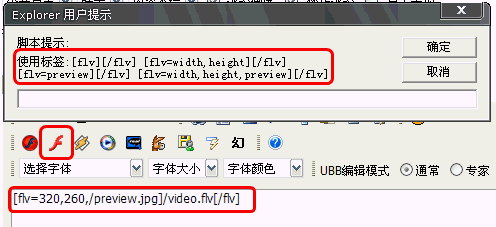
演示:
PJBlog v2.8以上版本可以直接下载压缩包,上传到服务器上。
下载:FlvPlayer.rar
本文介绍修改UBBeditor的方法实现FLV标签功能,首先进入blog的common目录,下载ubbcode.asp,UBBCode_Gecko.js,UBBCode_IE.js,UBBCode_help.js,UBBconfig.asp五个文件。
修改ubbcode.asp:
首先打开ubbcode.asp文件,在适当位置添加FLV标签,我是添加到CC标签的上面,
在CC标签上面复制以下内容并保存:
'FLV Video Start
re.Pattern = "\[flv\](.*?)\[\/flv\]"
strContent = re.Replace(strContent, "")
re.Pattern = "\[flv=(\d*|),(\d*|)\](.[^\]]*)\[\/flv\]"
strContent = re.Replace(strContent, "")
re.Pattern = "\[flv=(\d*|),(\d*|),(.[^\]]*)\](.[^\]]*)\[\/flv\]"
strContent = re.Replace(strContent, "")
re.Pattern = "\[flv=(.[^\]]*)\](.[^\]]*)\[\/flv\]"
strContent = re.Replace(strContent, "")
'FLV Video End修改UBBCode_Gecko.js文件:
打开UBBCode_Gecko.js文件,查找
//音频
function UBB_music(){
在 //音频 上面复制以下代码并保存:
//FLV
function UBB_flv(){
if (EditMethod=="normal")
{
var PopText
if (PopText=window.prompt(flv_normal,"")) {
AddText("[flv]"+PopText+"[/flv]")
}
}
if (EditMethod=="expert")
{
AddText("[flv][/flv]")
}
}修改UBBCode_IE.js文件:
打开UBBCode_IE.js文件,查找
//音频
function UBB_music(){
在 //音频 上面复制以下代码并保存:
//FLV
function UBB_flv(){
var UBBSelectrange=document.selection.createRange()
if (SelectAllow && UBBSelectrange.text!=""){
UBBSelectrange.text="[flv]"+UBBSelectrange.text+"[/flv]"
return
}
if (EditMethod=="normal")
{
var PopText
if (PopText=window.prompt(flv_normal,"")) {
AddText("[flv]"+PopText+"[/flv]")
}
}
if (EditMethod=="expert")
{
AddText("[flv][/flv]")
}
}修改UBBCode_help.js文件:
打开UBBCode_help.js文件,查找
var flash_normal
在 var flash_normal 这行代码的下面复制以下代码并保存:
//flv
var flv_normal = "使用标签:[flv][/flv] [flv=width,height][/flv]\n[flv=preview][/flv] [flv=width,height,preview][/flv]";
//flv修改UBBconfig.asp文件:
打开UBBconfig.asp文件,添加FLV标签按钮到你想要放的地方,本例放在Flash标签后面,查找
UBB_Tools_default = UBB_Tools_default&"flash
在 flash 后面添加:
,flv
修改后的效果如下:
UBB_Tools_default = UBB_Tools_default&"flash,flv,music,mediaplayer,realplayer,ed2k,mDown,htmlubb,highlightcode"
查找
Case "highlightcode":
在 Case "highlightcode": 上面复制以下代码并保存:
Case "flv":
Tip = "插入FLV动画"把这五个文件上传到服务器上并覆盖(上传前请备份原始同名文件)。
上传UBB/Icons/flv.gif图片到您现在正在使用的皮肤的UBB/Icons/目录中。
上传Plugins目录下的内容到blog的Plugins目录中。
标签使用说明:
[flv][/flv](视频默认窗口大小400*300,无预览图)
示例:
[flv]/video.flv[/flv]
[flv]http://www.com/video.flv[/flv][flv=width,height][/flv](自定义视频窗口大小,无预览图)
示例:[flv=320,260]/video.flv[/flv]
[flv=320,260]http://www.com/video.flv[/flv][flv=preview][/flv](视频窗口默认大小400*300,有预览图,预览图地址只支持相对路径,不支持http://www.com/1.jpg这样的绝对路径)
示例:[flv=/preview.jpg]/video.flv[/flv]
[flv=preview.jpg]http://www.com/video.flv[/flv][flv=width,height,preview][/flv](自定义视频窗口大小,有预览图,预览图地址只支持相对路径,不支持http://www.com/1.jpg这样的绝对路径)
示例:[flv=320,260,/preview.jpg]/video.flv[/flv]
[flv=320,260,preview.jpg]http://www.com/video.flv[/flv]
 ╃苍狼山庄╃
╃苍狼山庄╃